- CPU'nuzun çok düşük bir frekansta takıldığını fark ettiyseniz, sorun sizden yana değil.
- Microsoft sorunun farkındadır ve resmi bir düzeltmeyi test etmektedir.
- Aşağıdaki uzman önerilerimizi kullanarak Windows işletim sisteminizden en iyi şekilde yararlanın. Windows 10 İpuçları Merkezi.
- Kapsamlı kılavuzda daha fazla yardımcı öğretici bulun Nasıl Yapılır bölümü.

Geçen haftanın sonunda Microsoft, 20H2 Build 19042.608'i (KB4580364) Insider'lara ve Beta kanalına yayınladı. Diğerleri arasında, bir hatayı düzeltir özel forumlarda birçok kullanıcı tarafından bildirilen CPU değerlerinde.
Daha spesifik olarak, kullanıcılar belirli işlemcilerde CPU frekansının 0,79 GHZ veya altında takılı kaldığını, ancak bunun üzerine çıkmak üzere tasarlandığını belirtti.
[…] CPU'm turbo ve 2,4 GHz taban ile 4 ghz'e kadar çıkacak şekilde tasarlanmıştır. Nedense zorla kapatma yaptığımda, CPU'nun tasarlanan hızlarına ulaşamaması sorununu çözüyor gibi görünüyor. Ancak bilgisayarı uyku moduna aldığımda, normal şekilde kapattığımda veya bilgisayarı başlat menüsünden yeniden başlattığımda (
değerler tamam, e.n.). CPU'nun tasarlanan hızlara gidememesi sorununu gündeme getiriyor.
Yukarıda alıntılanan kullanıcı bahsedilen bir FX505GT-US52 Asus dizüstü bilgisayar kullandığını; aynı cihaz modeline sahip başka bir kullanıcı sorunu onayladı.
Windows 10 20H2'nin görmezden geldiği bilinen bir hata
Çoğu Windows güncellemesi neden olurken yüksek CPU kullanımı, geçtiğimiz aylarda yanlış CPU frekansları sıklıkla rapor edildi ve çok beklenen Ekim 2020 güncellemesi bir çözüm getirmedi.
Bu yeni yapı ile Microsoft, belirli işlemciler yanlış CPU frekansını görüntüleyin ve bu sürümün bunları düzeltmesi gerekir.
Sorunun ne kadar yaygın olduğu belli değil. Ve yine de, düzeltme henüz genel halk için mevcut değil.
Ne yazık ki, bu sorun için herhangi bir geçici çözüm yoktur. CPU'nuzun takılması veya yavaş çalışması durumunda deneyebileceğiniz bir şey aşağıdakileri yapmaktır:
- Denetim Masası'nı açın.
- git Güç planını düzenle altında Güç seçenekleri.
- Seç Gelişmiş güç ayarlarını değiştirin.
- Her iki değerin de altında olduğundan emin olun. Maksimum işlemci durumu %100 olarak ayarlanır.
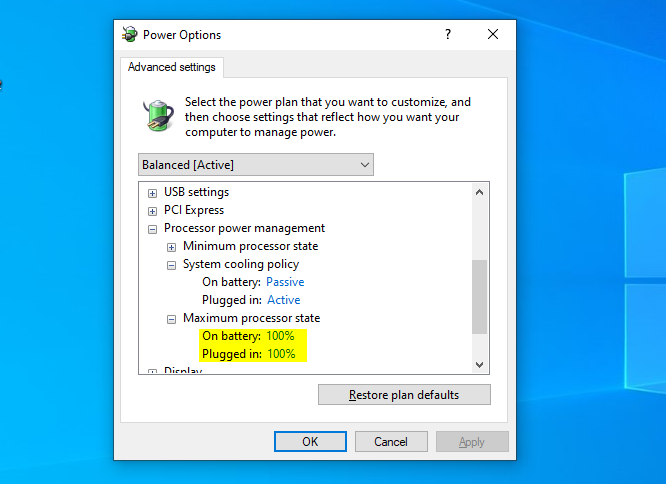
- Her iki seçeneğin de altında olduğundan emin olun. Sistem soğutma politikası olarak ayarlandı Aktif.
Yine de aklınızda bulundurmanız gereken bir şey var: Yavaş CPU sorunu son güncellemeden kaynaklanmıyor. Öte yandan, zaten yüklediyseniz, işte en yaygın sorunlar karşılaşabileceğiniz ve olası çözümler.
Bahsedilen derleme sürümünü bilgisayarınıza zaten yüklediyseniz, aşağıdaki yorumlarda bize deneyiminiz hakkında daha fazla bilgi verin.


